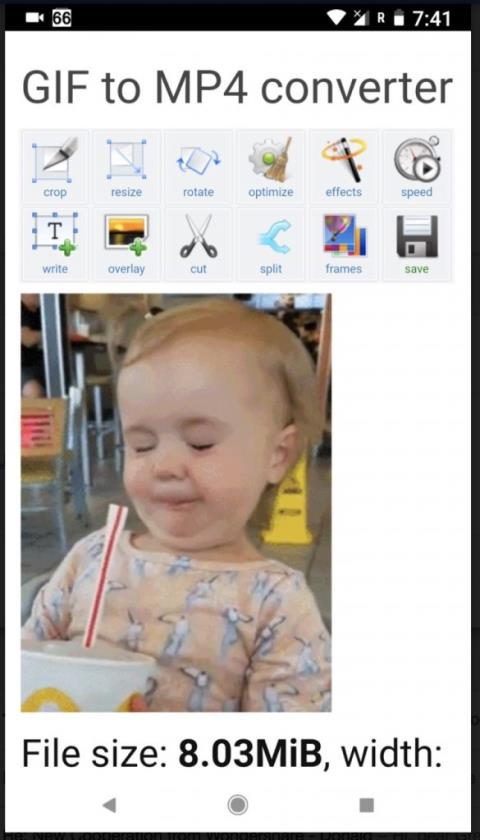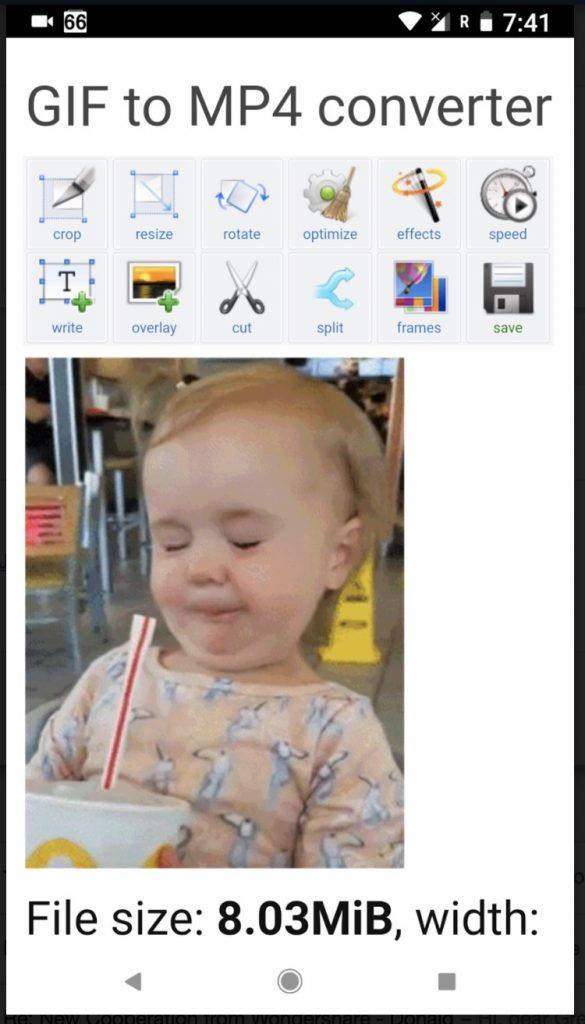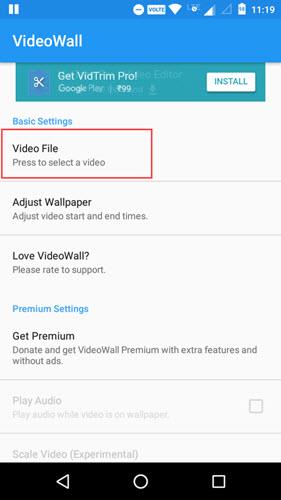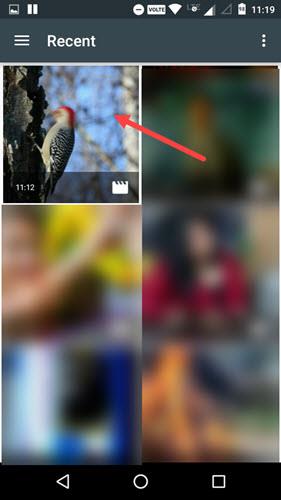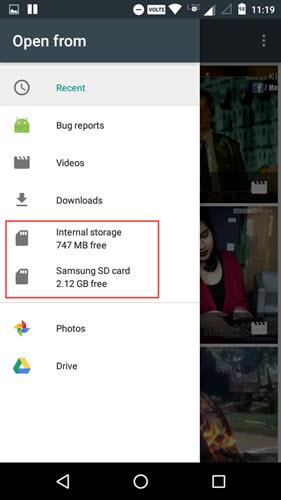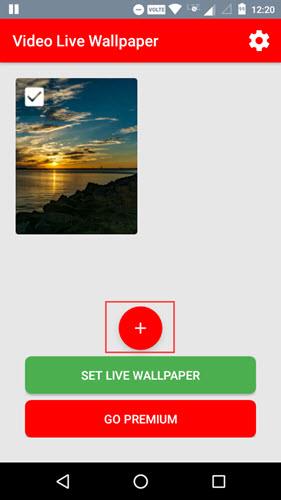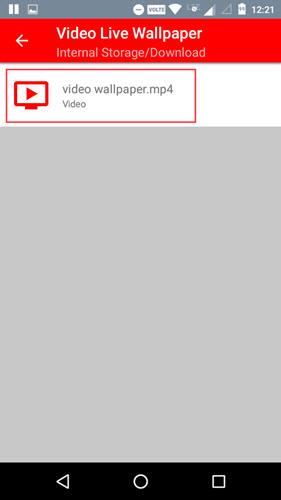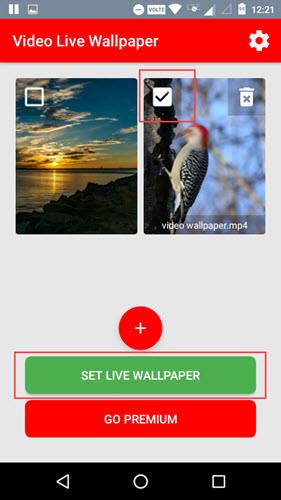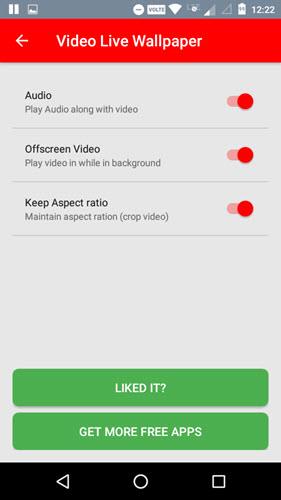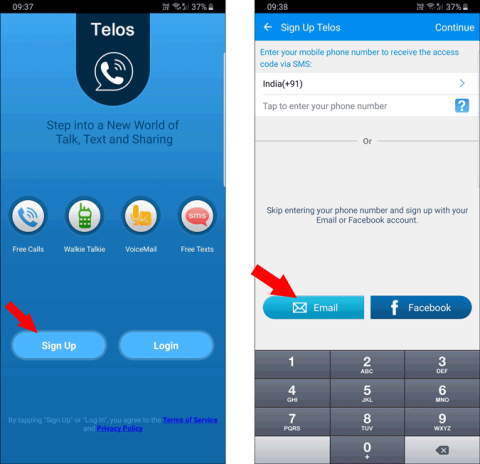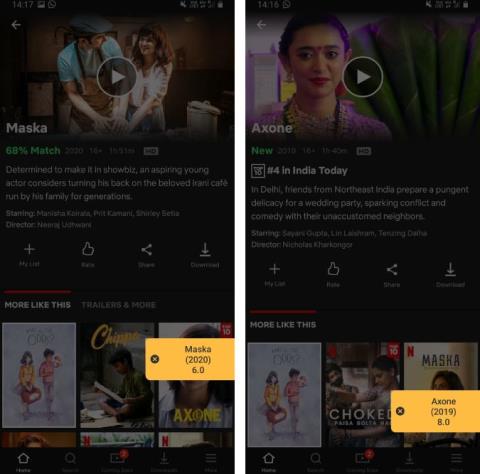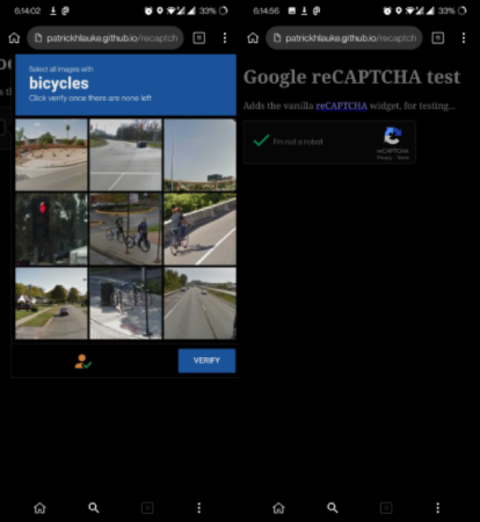Sind Sie es leid, statische Bilder als Android-Hintergrundbild zu verwenden?
Das Beste an Android ist, dass Sie das Erscheinungsbild Ihres Geräts nach Belieben anpassen können. Und eines dieser Dinge, die jeder gerne individuell anpasst – ja, die Tapete. Sie können entweder ein normales Bild als Hintergrundbild festlegen oder aus Live-Hintergrundbildern (einem bewegten Bild) wählen. Aber die Sache ist, es gibt nicht viele gute Live-Hintergründe und selbst die guten werden ziemlich schnell ziemlich langweilig. Ratet mal, Sie können auch Ihre eigenen Videos als Hintergrundbilder festlegen. Tatsächlich ist das Konzept, Videos als Hintergrundbilder festzulegen, nichts Neues. Es ist seit Ewigkeiten auf Desktop-Computern verfügbar.
Es gibt viele Apps, mit denen Sie Videos als Hintergrundbilder festlegen können, aber in diesem Handbuch werde ich zeigen, wie Sie dies mit zwei verschiedenen Apps tun. Jede App hat ihre eigenen Stärken und Schwächen.
View post on imgur.com
Bevor wir anfangen
Ich möchte, dass Sie ein paar Dinge wissen. Erstens entlädt sich der Akku Ihres Geräts schneller , wenn Sie Video-Hintergründe verwenden . Manchmal sogar schneller, als wenn Sie ein normales Live-Hintergrundbild verwenden. Die zweite Sache ist optional, aber es kann hilfreich sein, wenn Sie sicherstellen können, dass die Videos, die Sie als Hintergrundbild festlegen möchten, im MP4- oder 3GP-Format vorliegen . Dies gewährleistet maximale Kompatibilität mit allen Geräten und Video-Wallpaper-Apps. Stellen Sie außerdem sicher, dass Sie das Video im internen Speicher gespeichert haben.
Selbst wenn es sich bei dem Video um eine MP4-Datei handelt, besteht manchmal die Möglichkeit, dass es nicht mit der folgenden Video-Hintergrundbild-App kompatibel ist. Wenn Sie auf ein solches Problem stoßen, gehen Sie zu dieser Website und konvertieren Sie Ihr Video in das Format „ mp4 “ und die Zielvoreinstellung „ Android “. Es hilft auch, dass sich Ihr Video im Hochformat befindet, aber wenn dies nicht der Fall ist, bieten Ihnen die folgenden Apps die Möglichkeit, es zuzuschneiden und die Größe zu ändern.
Wenn Sie ein süßes GIF haben, das Sie als Android-Hintergrundbild festlegen möchten, müssen Sie es zuerst in ein Video konvertieren. Es gibt viele Online-Sites, die das tun, einfach Google „GIF to Video“. Für diesen Artikel habe ich diese Website verwendet und es hat gut funktioniert. Also, lassen Sie uns sie ausprobieren und sehen, welche App Ihren Bedürfnissen entspricht.
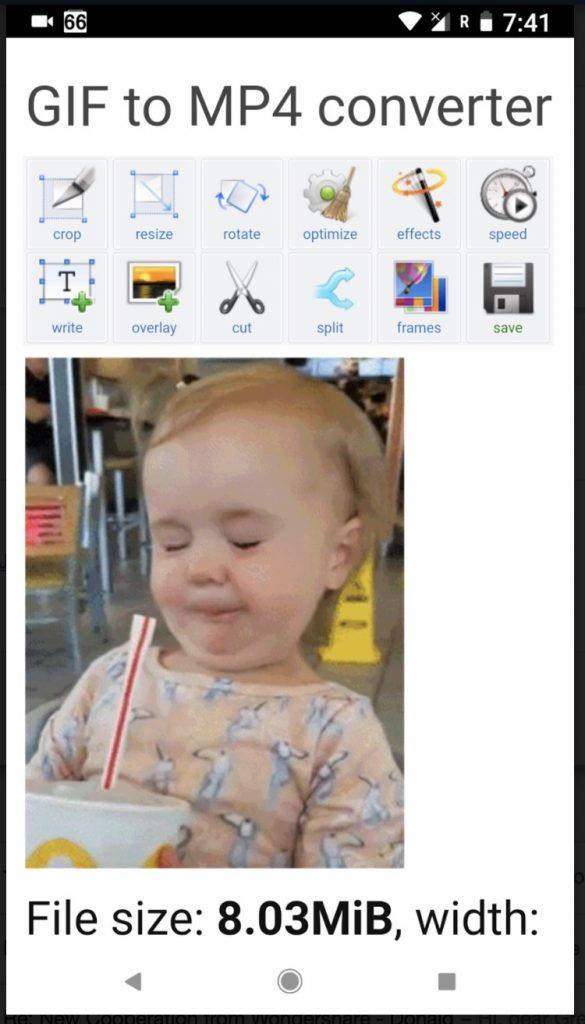
Stellen Sie Video als Hintergrundbild auf Ihrem Android ein
Methode 1: VideoWall
VideoWall ist eine kostenlose und werbefinanzierte App, mit der Sie jedes Video Ihrer Wahl mit nur wenigen Fingertipps als Hintergrundbild festlegen können. Mit der kostenlosen Version können Sie jedes Video als Hintergrundbild festlegen und das Video nach Bedarf zuschneiden. Diese Trimmfunktion ist besonders nützlich, wenn Sie ein langes Video haben und nur einen Teil des besagten Videos einstellen möchten. Wenn Sie bereit sind zu zahlen, können Sie Premium-Funktionen freischalten, z. B. die Möglichkeit, das Video zuzuschneiden oder zu skalieren, während Sie es als Hintergrundbild festlegen, die Möglichkeit, Ton im Hintergrund abzuspielen und Anzeigen mit einem In-App-Kauf von 2 US-Dollar zu entfernen. So verwenden Sie VideoWall, um Videos als Hintergrundbilder in Android festzulegen.
Laden Sie zunächst VideoWall aus dem Play Store herunter und installieren Sie es. Starten Sie die App nach der Installation über das Menü. Tippen Sie auf dem Startbildschirm auf die Option „Videodatei“.
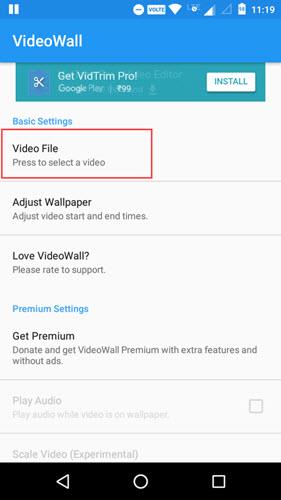
Die obige Aktion zeigt Ihnen eine Liste aller Videodateien auf Ihrem Gerät. Wählen Sie die Videodatei aus, die Sie als Hintergrundbild festlegen möchten. Wenn Sie sich nicht sicher sind, für welches Video Sie Ihr Hintergrundbild festlegen möchten, gehen Sie zu YouTube . Dort würdest du es wahrscheinlich finden.
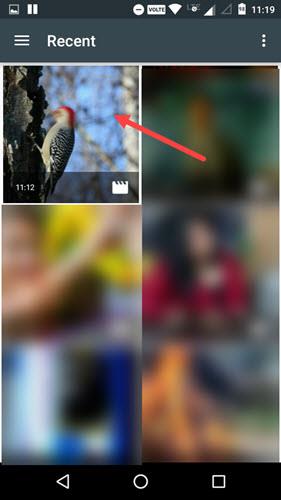
Wenn Sie das gesuchte Video nicht gefunden haben, wischen Sie von der linken Seite des Bildschirms, wählen Sie Interner Speicher oder SD-Karte, navigieren Sie zu dem Ordner, in dem Sie die Videodatei gespeichert haben, und wählen Sie sie aus.
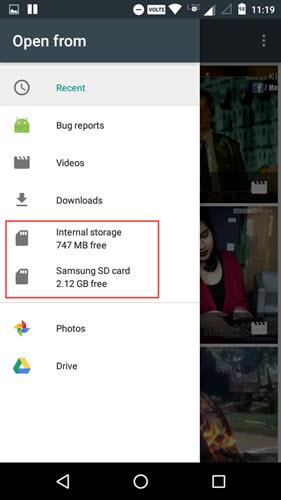
Wenn Sie die Videodatei auswählen, gelangen Sie zum Bearbeitungsbildschirm. Hier können Sie die Start- und End-Schieberegler ziehen, um das Video nach Bedarf zu trimmen. Zum Beispiel habe ich das Video so getrimmt, dass es bei der Vier-Sekunden-Marke beginnt und bei der Dreizehn-Sekunden-Marke endet. Wenn Sie mit dem Zuschneiden des Videos fertig sind, tippen Sie auf die Schaltfläche „Ok“, um die Änderungen zu bestätigen.

Das ist alles, was zu tun ist. Sie haben erfolgreich ein Video als Hintergrundbild auf Ihrem Android-Gerät eingerichtet. Wie ich schon sagte, bevor Sie die App dazu bringen können, Audio im Hintergrund abzuspielen, müssen Sie die Funktion mit einem In-App-Kauf freischalten.
Methode 2: Video-Live-Hintergründe
Während VideoWall Sie daran hindert, Audio abzuspielen und das Video zu skalieren oder zuzuschneiden, um es an Ihren Bildschirm anzupassen, tut Video Live Wallpaper dies kostenlos. Im Gegensatz zur VideoWall-App besteht der Nachteil von Video Live Wallpaper jedoch darin, dass es nicht in der Lage ist, das Video nach Bedarf zuzuschneiden. Davon abgesehen können Sie Ihr Video ganz einfach mit jedem kostenlosen Online-Converter zuschneiden, oder wenn Sie Windows 10 verwenden, können Sie die Standard-App „Fotos“ oder „Filme“ verwenden.
Lesen Sie: Videobearbeitungs-Apps für Android
Abgesehen davon ist die Verwendung der Video Live Wallpaper-App ziemlich einfach und unkompliziert. Darüber hinaus speichert diese App im Gegensatz zur VideoWall-App alle Videos, die Sie als Hintergrundbild festlegen, sodass Sie bei Bedarf einfach zwischen ihnen wechseln können.
Laden Sie wie bei VideoWall Video Live Wallpaper aus dem Play Store herunter und installieren Sie es. Starten Sie die App nach der Installation über das Menü. Auf dem Hauptbildschirm können Sie sehen, dass die App Ihnen bereits ein Standard-Video-Hintergrundbild zur Verfügung stellt und es auch standardmäßig ausgewählt ist. Wenn Ihnen dieses Hintergrundbild gefällt, stellen Sie es ein, indem Sie auf „Live-Hintergrund festlegen“ tippen. Um Ihr eigenes Video hinzuzufügen, tippen Sie auf das „+“-Symbol.
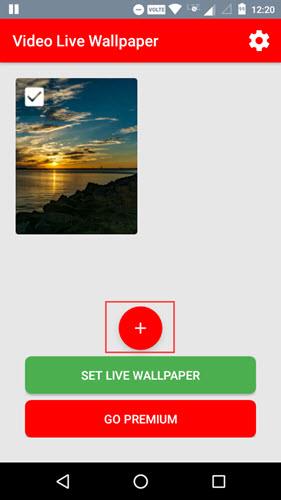
Im Gegensatz zu VideoWall listet die App nicht alle Videos auf. Stattdessen müssen Sie manuell zu dem Ordner navigieren, in dem Sie das Video gespeichert haben, und es dann auswählen. Stellen Sie einfach sicher, dass das Video, das Sie als Hintergrundbild festlegen möchten, im internen Speicher und nicht auf Ihrer externen SD-Karte gespeichert ist. Navigieren Sie also durch den Ordner und wählen Sie das Video aus, das Sie als Hintergrundbild festlegen möchten.
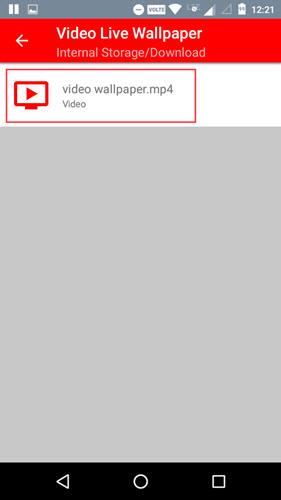
Sobald Sie das Video ausgewählt haben, wird es zum Hauptbildschirm der App hinzugefügt. Das Gute an der App ist, dass Sie mehrere Videos hinzufügen und alle auswählen können. Wenn Sie mehrere Videos auswählen, dreht die App sie nacheinander. Wählen Sie also die Videos aus, die Sie als Hintergrundbild verwenden möchten, und tippen Sie auf die Schaltfläche „Live-Hintergrund festlegen“.
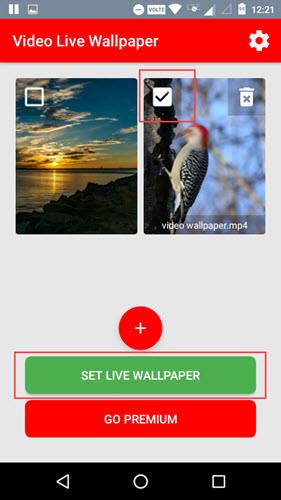
Das ist alles, was zu tun ist. Die App skaliert das Video automatisch so, dass es auf den Bildschirm Ihres Android-Geräts passt. Wenn Sie möchten, können Sie zusätzliche Einstellungen wie Hintergrundaudio, Seitenverhältnis usw. über das Einstellungsfenster anpassen. Tippen Sie einfach auf das Symbol „Einstellungen“, das in der oberen rechten Ecke erscheint.
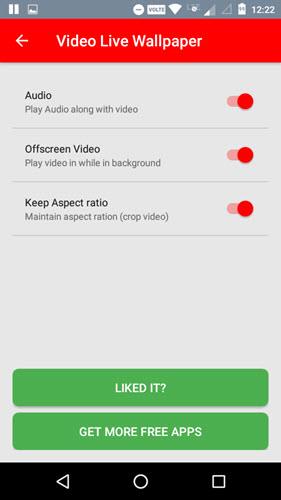
Das war es fürs Erste. Kommentieren Sie unten Ihre Gedanken und Erfahrungen zur Verwendung der oben genannten Apps, um Videos als Hintergrundbild in Android festzulegen.